कैसे ठीक करें अगर CSGO विंडोज 10 पर लॉन्च नहीं होता है?
खेल / / August 05, 2021
CS: GO's (काउंटर-स्ट्राइक: ग्लोबल ऑफेंसिव के रूप में भी जाना जाता है) बिखरता वेब ऑपरेशन अभी-अभी संपन्न हुआ, और खिलाड़ियों के पास अपने ऑपरेशन कॉइन को समतल करने में बहुत अच्छा समय था। खेल ने हाल ही में कुछ दिनों पहले 1 मिलियन समवर्ती खिलाड़ियों का रिकॉर्ड तोड़ दिया। हालांकि खेल 8 साल पुराना होने के बावजूद रुकने का कोई संकेत नहीं दिखा रहा है, लेकिन कुछ निश्चित त्रुटियां हैं जो उपयोगकर्ता खेल में सामना करते हैं।
कुछ उपयोगकर्ता रिपोर्ट कर रहे हैं कि वे हाल ही में एक अजीब मुद्दे का सामना कर रहे हैं। खेल कुछ खिलाड़ियों के लिए शुरू करने से इंकार कर देता है, और वहां के खिलाड़ियों के लिए बहुत निराशा होती है। यदि आप गेम शुरू करने में सक्षम नहीं हैं, तो इसे ठीक करने के लिए नीचे दिए गए चरणों का पालन करें।
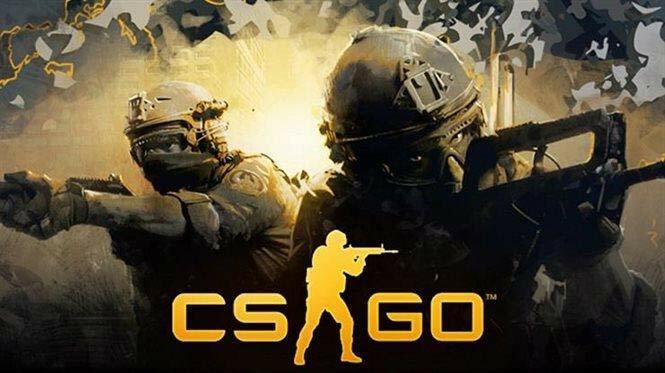
विषय - सूची
-
1 कैसे ठीक करें अगर CSGO विंडोज 10 पर लॉन्च नहीं होता है?
- 1.1 समाधान 2: - खेल फ़ाइलों की सत्यता की पुष्टि करें
- 1.2 समाधान 3: - अपने ग्राफिक्स ड्राइवर को अपडेट करें
- 1.3 समाधान 4: -स्ट्रीम सीपीयू / जीपीयू से स्टॉक स्पीड
- 1.4 समाधान 5: - अनावश्यक प्रक्रियाओं को समाप्त करें
- 1.5 समाधान 6: - विंडोज अपडेट के लिए जाँच करें
- 1.6 समाधान 7: - खेल को पुनर्स्थापित करें
- 1.7 समाधान 8: - भाप को पुनर्स्थापित करें
कैसे ठीक करें अगर CSGO विंडोज 10 पर लॉन्च नहीं होता है?
समाधान 1: - CS चलाएं: एक प्रशासक के रूप में जाएं
समस्या के मुख्य कारणों में से एक यह है कि कुछ फाइलें प्रशासनिक विशेषाधिकारों की कमी के कारण सुलभ नहीं हैं। यह बस खेल के लिए नेतृत्व कर सकते हैं, पूरी तरह से शुरू नहीं। यदि आप प्रशासनिक विशेषाधिकारों के बिना एक नियमित खाते का उपयोग कर रहे हैं या UAC सक्षम है, तो आपको CS: व्यवस्थापकीय विशेषाधिकारों के साथ चलना चाहिए। यहां है कि इसे कैसे करना है:-
- स्टीम से बाहर निकलें। सुनिश्चित करें कि कार्य प्रबंधक में कोई स्टीम प्रक्रिया नहीं है
- स्टीम आइकन पर राइट क्लिक करें और गुणों पर जाएं
- संगतता के तहत "इस प्रोग्राम को व्यवस्थापक के रूप में चलाएं" के बगल में स्थित बॉक्स को चेक करें।
- अप्लाई करें और उसके बाद ओके।
- फिर से स्टीम शुरू करें और CS लॉन्च करें: GO।
समाधान 2: - खेल फ़ाइलों की सत्यता की पुष्टि करें
ऐसा हो सकता है कि आपने खेल को ठीक से बंद नहीं किया हो या किसी कारण से या अन्य खेल फाइलें दूषित हो गई हों। यदि आपकी फ़ाइलें दूषित या गायब हैं, तो आपका गेम निश्चित रूप से नहीं खुलेगा। हालांकि, गेम को पूरी तरह से पुनर्स्थापित करने से पहले प्रयास करने का एक आसान तरीका है यदि आपको लगता है कि आपकी गेम फाइलें दूषित हैं। गेम फ़ाइलों की अखंडता को सत्यापित करने से आपको इस समस्या से छुटकारा मिल सकता है। ऐसा करने के लिए नीचे दिए गए चरणों का पालन करें: -
- स्टीम खोलें
- काउंटर स्ट्राइक ग्लोबल आक्रामक और चयन गुणों पर राइट क्लिक करें
- स्थानीय फ़ाइलें टैब का चयन करें और फिर खेल फ़ाइलों की सत्यनिष्ठा सत्यापित करें पर क्लिक करें
- कभी-कभी सत्यापन में समय लग सकता है, खासकर अगर गेम एचडीडी पर हो। धैर्य रखें और इसके खत्म होने का इंतजार करें
- प्रारंभ सीएस: जाओ
समाधान 3: - अपने ग्राफिक्स ड्राइवर को अपडेट करें
यदि आप अपने GPU ड्राइवरों को नियमित रूप से अपडेट नहीं करते हैं, तो हो सकता है कि ड्राइवर पुराने हो गए हों। पुराने ड्राइवरों के साथ, आपको गेम खेलते समय कई मुद्दों का सामना करना पड़ सकता है। कभी-कभी यह खेल को पूरी तरह से शुरू नहीं कर सकता है। इसके अलावा, कभी-कभी एक समस्या जो आपके ग्राफिक्स ड्राइवर के साथ काम कर सकती है वह भी समस्या का कारण बन सकती है। उस कारण से, यह अनुशंसा की जाती है कि आपको केवल GPU ड्राइवर को अपडेट नहीं करना चाहिए, लेकिन एक ताज़ा इंस्टॉल करें। एक ताजा स्थापित करने के लिए, DDU डाउनलोड करें और ग्राफिक्स ड्राइवर की एक साफ स्थापना रद्द करें। अपने पीसी को पुनरारंभ करें और नवीनतम जीपीयू ड्राइवरों को डाउनलोड करने के लिए निर्माता की वेबसाइट पर जाएं। एक बार जब आप नवीनतम ड्राइवरों को डाउनलोड कर लेते हैं, तो उन्हें स्थापित करें और अपने पीसी को फिर से शुरू करें।
समाधान 4: -स्ट्रीम सीपीयू / जीपीयू से स्टॉक स्पीड
यदि आपने अपने GPU / CPU को ओवरक्लॉक किया है, तो GPU / CPU उपयोग या तापमान बढ़ सकता है। इससे गेम शुरू नहीं हो सकता है, और पीसी भी फ्रीज हो सकता है। यदि आपने अपने CPU / GPU को ओवरक्लॉक किया है, तो यह अनुशंसा की जाती है कि आप अपने CPU / GPU को घड़ी की गति पर पुनर्स्थापित करें। आप बस BIOS में जा सकते हैं और सीपीयू को घड़ी सेटिंग्स को पुनर्स्थापित करने के लिए सभी सेटिंग्स को डिफ़ॉल्ट पर रीसेट कर सकते हैं। GPU के लिए, उस सॉफ़्टवेयर पर जाएं, जिसका उपयोग आपने GPU और ओवरसेट को डिफ़ॉल्ट पर सभी सेटिंग्स रीसेट करने के लिए किया था।
Also Read: - VAC को कैसे ठीक करें गेम सत्र CSGO 2020 को सत्यापित करने में असमर्थ था?
समाधान 5: - अनावश्यक प्रक्रियाओं को समाप्त करें
यदि आपके पास बहुत सारी प्रक्रियाएं चल रही हैं, तो आपका सीपीयू और मेमोरी उपयोग बहुत अधिक हो सकता है, जिससे गेम शुरू नहीं होगा। सुनिश्चित करें कि इस मुद्दे से बचने के लिए खेल शुरू करने से पहले आपके पास सभी अनावश्यक कार्यक्रम बंद हैं। आप टास्कबार पर राइट-क्लिक करके और टास्क मैनेजर का चयन करके ऐसा कर सकते हैं। एक बार टास्क मैनेजर खुलने के बाद, उस प्रक्रिया पर राइट-क्लिक करें जिसे आप समाप्त करना चाहते हैं और एंड प्रोसेस पर क्लिक करें। आप रैम / सीपीयू की सबसे अधिक मात्रा का उपयोग करने के लिए कौन-सी प्रक्रिया का उपयोग कर रहे हैं, इसके उपयोग के लिए प्रक्रियाओं को क्रमित करने के लिए सीपीयू टैब या मेमोरी टैब पर भी क्लिक कर सकते हैं।
समाधान 6: - विंडोज अपडेट के लिए जाँच करें
विंडोज गेम के साथ कई मुद्दों को भी पैदा कर सकता है जिसके कारण इसे शुरू नहीं किया जा सकता है। इतना ही नहीं, बल्कि विंडोज अपडेट भी कई अन्य समस्याओं के कारण हो सकते हैं, जैसे कि गेम खेलते समय हकलाना और पिछड़ना। यह सुनिश्चित करने के लिए कि आप इस तरह के किसी भी मुद्दे का सामना नहीं करते हैं, सुनिश्चित करें कि आपने विंडोज अपडेट किया है। यहां है कि इसे कैसे करना है:-
- स्टार्ट पर क्लिक करें और फिर सेटिंग खोलने के लिए गियर आइकन दबाएं
- अपडेट और सुरक्षा पर जाएं
- चेक अपडेट पर क्लिक करें
- अपडेट डाउनलोड करें
- अद्यतनों को स्थापित करने के लिए अपने पीसी को पुनरारंभ करें
समाधान 7: - खेल को पुनर्स्थापित करें
यदि उपरोक्त समाधान काम नहीं करते हैं, तो आपको गेम को फिर से स्थापित करना पड़ सकता है क्योंकि फाइलें हो सकती हैं जब आपकी सत्यनिष्ठा की पुष्टि की जाए तो यह ठीक हो सकता है, लेकिन यह वास्तव में इसका कारण हो सकता है मुसीबत। खेल का एक नया पुनर्स्थापना और इस समस्या को ठीक करें। खेल को पुनः स्थापित करने के लिए चरणों का पालन करें: -
- स्टीम शुरू करें
- अपनी लाइब्रेरी पर जाएं, CS पर राइट-क्लिक करें: जाओ और अनइंस्टॉल पर क्लिक करें
- डिलीट पर क्लिक करें
- अपनी लाइब्रेरी फिर से खोलें और गेम इंस्टॉल करें
समाधान 8: - भाप को पुनर्स्थापित करें
अंत में, यदि कोई भी समाधान काम नहीं करता है, तो स्टीम को फिर से स्थापित करना आपका अंतिम उपाय होना चाहिए। यदि आप पुन: स्थापित करना चाहते हैं तो दिए गए चरणों का पालन करें: -
- स्टीम पर राइट-क्लिक करें और ओपन फाइल लोकेशन पर क्लिक करें
- यदि आप चाहते हैं कि आपका डेटा डिलीट न हो, तो आपको स्टीमैप फ़ोल्डर को कॉपी करके बैकअप के रूप में किसी अन्य स्थान पर पेस्ट करना होगा
- अगला, विंडोज + आर दबाएं और रन डायलॉग बॉक्स खोलें
- "Appwiz.cpl" टाइप करें
- स्टीम ढूंढें और इसे अनइंस्टॉल करें
- के लिए जाओ भाप के वेबसाइट और स्टीम इंस्टॉलर डाउनलोड करें
- स्टीम स्थापित करें
- स्टीम आइकन पर राइट-क्लिक करें और खुले फ़ोल्डर स्थान पर फिर से क्लिक करें
- स्टीमपैप फ़ोल्डर का बैकअप पेस्ट करें और फ़ोल्डर्स को मर्ज करने के बारे में कोई संकेत प्रकट होने पर हां पर क्लिक करें
आदर्श रूप से, इन समाधानों में से एक निश्चित रूप से काम करेगा, और आपको खेल खेलने में सक्षम होना चाहिए। अन्य किसी भी समस्या के लिए जिसके लिए आपको एक समाधान की आवश्यकता है, नीचे एक टिप्पणी छोड़ें और हमें आपकी मदद करने में खुशी होगी।


![मोबेल ईफोन एम 1 [फर्मवेयर फाइल / अनब्रिक] पर स्टॉक रॉम को कैसे स्थापित करें](/f/7c563695f8d1d9cb68acf544fda15f27.jpg?width=288&height=384)
